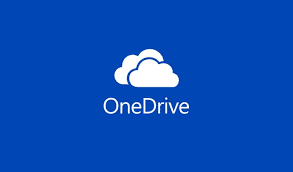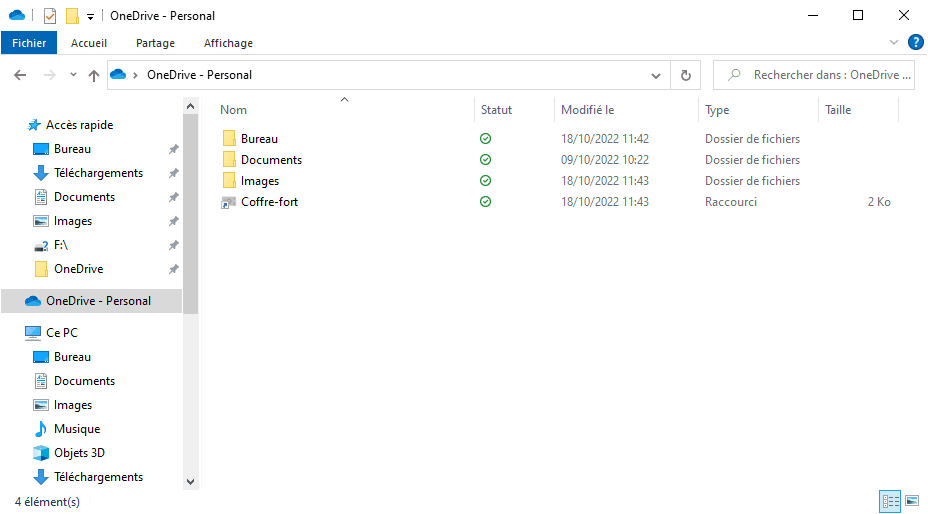Comment sauvegarder Windows Server sur OneDrive (3 façons simples)
Apprenez ici 3 façons simples de configurer la sauvegarde OneDrive sur votre serveur - l'application de bureau Onedrive, le site officiel et un outil tiers de sauvegarde fiable.
Brève introduction de OneDrive
OneDrive est le service cloud de Microsoft qui vous permet de stocker et de protéger vos fichiers, de les partager avec d'autres et d'y accéder de n'importe où sur tous vos appareils.
Lorsque vous utilisez OneDrive avec un compte fourni par votre entreprise ou votre école, il est parfois appelé « OneDrive professionnel ou scolaire ». Et il était connu sous le nom de « OneDrive Entreprise », vous pouvez donc encore le voir appelé ainsi à certains endroits.
Pourquoi sauvegarder Windows Server sur OneDrive ?
Pourquoi sauvegarder Windows Server sur OneDrive ? Cet article résume 3 raisons courantes et importantes.
- Sécurité : Avant tout, la sauvegarde du serveur sur le cloud augmentera la sécurité des données. Étant donné que les données OneDrive sont stockées à distance, elles ne sont pas affectées par une panne d'ordinateur, et même si quelque chose ne va pas avec votre appareil ou système local, vous pouvez toujours accéder aux données.
- Commodité : La sauvegarde sur OneDrive vous permet d'accéder à vos données non seulement localement, mais également sur n'importe quel autre appareil, tant que vous disposez d'une connexion Internet.
- Gain d'espace : Avec de plus en plus de fichiers sauvegardés sur des disques locaux, vous serez confronté au problème de manquer d'espace de stockage. Par conséquent, la sauvegarde sur OneDrive sera un bon moyen de vous aider à économiser de l'espace disque local.
Comment sauvegarder Windows Server sur OneDrive
Cet article vous montre 3 façons de sauvegarder votre serveur sur OneDrive. Vous pouvez utiliser l'application de bureau Onedrive, le site Web officiel ou un outil tiers professionnel.
Façon 1. Sauvegarder le serveur sur OneDrive via l'application de bureau
La première façon consiste à sauvegarder Windows Server sur OneDrive via l'application de bureau OneDrive. Après avoir installé l'application Onedrive, OneDrive créera un dossier de synchronisation sur votre serveur local. Ce dossier se synchronisera dans les deux sens, ce qui signifie que si vous ajoutez des fichiers à ce dossier, ils seront automatiquement ajoutés à OneDrive, ou vous pouvez les conserver localement s'il y a des changements.
Étape 1. Téléchargez l'application de bureau OneDrive sur votre serveur Windows. L'application de bureau OneDrive est disponible sur Windows Server 2022, Windows Server 2016, Windows Server 2012 (R2) ou Windows Server 2008 R2.
Étape 2. Lancez Onedrive, connectez-vous à votre compte OneDrive. Si c'est la première fois que vous ouvrez l'application, vous verrez plusieurs écrans de bienvenue vous présentant de brèves instructions sur la façon d'utiliser le service OneDrive et cliquez simplement sur Suivant pour continuer.
Étape 3. Vous êtes sur la page Votre dossier OneDrive, sélectionnez Suivant.
Conseil :
Si vous souhaitez modifier l'emplacement du dossier par défaut, sélectionnez Modifier l'emplacement à cette étape. C'est le meilleur moment pour effectuer cette modification, car vous n'avez pas encore sauvegardé ou synchronisé de fichiers.
Étape 4. Ensuite, vous verrez l'écran Télécharger l'application mobile, si vous avez besoin de l'application mobile, cliquez sur le bouton Télécharger l'application mobile. Sinon, cliquez sur Plus tard.
Étape 5. Sur la page Votre espace OneDrive vous attend, cliquez sur Ouvrir mon dossier OneDrive.
Étape 6. Lorsque vous ouvrez cette page, il sélectionnera automatiquement ces fichiers pour vous et ils seront synchronisés dans le dossier OneDrive. Ce dossier a une fonction de synchronisation bidirectionnelle, il vous suffit donc de faire glisser et de déposer les fichiers dans le dossier OneDrive, il sauvegardera et synchronisera automatiquement les fichiers.
Façon 2. Sauvegarder le serveur sur OneDrive via le site Web officiel
La deuxième façon de sauvegarder Windows Server sur OneDrive consiste à utiliser le site Web officiel de OneDrive. Il vous permet de télécharger des fichiers ou des dossiers manuellement.
Étape 1. Accédez au site Web officiel de OneDrive et connectez-vous.
Étape 2. Sur la page d'accueil, cliquez sur l'option Charger pour sélectionner les fichiers que vous souhaitez télécharger sur OneDrive.
Façon 3. Sauvegarder le serveur sur One Drive via un outil tiers
En plus de l'application et le site officiel OneDrive, de nombreux outils tiers sont également très utiles, tels que AOMEI Backupper Server, qui peut vous aider à sauvegarder facilement Windows Server vers OneDrive. Pour ce faire, il fournit des fonctionnalités de sauvegarde et de synchronisation :
- Sauvegarde :
- La sauvegarde peut sauvegarder votre système, dossiers/fichiers, partitions et disques du serveur en fichiers image compressés, et vous pouvez stocker les fichiers image de sauvegarde dans le dossier Onedrive.
- Vous pouvez automatiser les tâches de sauvegarde ; utiliser des méthodes de sauvegarde incrémentielle et différentielle pour sauvegarder uniquement les données ajoutées et modifiées ultérieurement ; définir la stratégie de rétention des anciennes sauvegardes pour libérer de l'espace Onedrive. - Synchronisation :
- La synchronisation permet de copier/synchroniser rapidement et automatiquement vos dossiers (répertoires et fichiers) vers Onedrive. Comparée à la sauvegarde, elle est plus efficace et ne génère pas de fichiers image.
- Vous pouvez définir une synchronisation unidirectionnelle, une synchronisation bidirectionnelle, une synchronisation miroir ou une synchronisation en temps réel du dossier source au dossier cible.
De plus, il prend en charge toutes les versions de PC et serveur Windows ; prend en charge les disques locaux, les disques externes, les clés USB, les HDD, les SSD et AOMEI Cloud comme chemins de destination. Et il offre la version d'essai gratuit, vous pouvez télécharger et essayer gratuitement AOMEI Backupper Server sans souci.
Configurer la sauvegarde automatique sur Onedrive via AOMEI Backupper
Prenons la sauvegarde automatique des fichiers du serveur sur Onedrive comme exemple, suivez les étapes générales ci-dessous ;
Étape 1. Sur la page principale d'AOMEI Backupper, cliquez sur Sauvegarder > Sauvegarde de fichiers.
Étape 2. Cliquez sur Ajouter un fichier ou Ajouter un dossier pour sélectionner les fichiers/dossiers que vous souhaitez sauvegarder sur Onedrive.
Étape 3. Sélectionnez OneDrive comme destination. Vous avez deux façons :
>>Cliquez sur Sélectionner un service de stockage en ligne, vous verrez tous les lecteurs cloud disponibles. Sélectionnez OneDrive et cliquez sur OK.
>> Ou cliquez sur Sélectionner un chemin local, trouvez et sélectionnez votre dossier Onedrive comme destination.
Étape 4 ( Facultatif ). Après avoir sélectionné le chemin de destination, vous pouvez également utiliser Options, Planifier et Plan de sauvegarde en bas à gauche pour configurer vos tâches de sauvegarde :
>> Si vous souhaitez sauvegarder les données en continu, vous pouvez cliquer sur Planifier pour activer la planification de sauvegarde.
>> Dans Plan de sauvegarde ou Schéma, vous pouvez choisir la méthode de sauvegarde, et la incrémentielle/différentielle est très utile pour sauvegarder les fichiers mis à jour et ajoutés ultérieurement, et vous pouvez activer le nettoyage automatique des anciennes sauvegardes pour libérer de l'espace de stockage à temps.
>> Dans Options, vous pouvez chiffrer les données de sauvegarde par mot de passe, activer la notification, etc.
Étape 5. Confirmez toutes vos opérations et cliquez sur Démarrer pour lancer la sauvegarde des fichiers Windows Server sur OneDrive.
Conseils :
- Vous pouvez sauvegarder le système, des disques et des partitions Windows Server vers divers chemins de destination.
- Pour synchroniser des fichiers avec Onedrive, voir Synchroniser Windows Server avec OneDrive.
Conclusion
La sauvegarde du serveur Windows sur OneDrive peut mieux protéger vos données et faciliter l'accès des utilisateurs à leurs fichiers. Cet article fournit 3 façons dont l'application de bureau OneDrive, le site Web officiel et un logiciel de sauvegarde professionnel AOMEI Backupper Server d'y parvenir : Parmi eux, AOMEI Backupper est plus stable et sécurisée, qui offre plus de fonctionnalités de sauvegarde et synchronisation pour sauvegarder vos fichiers sous tous leurs aspects.
En outre, l'édition AOMEI Backupper Technician Plus vous aide à protéger un nombre illimité de serveurs de votre entreprise et vous permet de copier le répertoire d'installation pour créer une version portable.